Con tu resultado, puedes hacer firmas, websets, cartas de incredimail, etc.
Por favor, crédito a
Tati Designs, gracias.
Materiales
PSPX2 (puedes utilizar cualquier versión)
Tubo de tu elección. Yo he usado un tubo de ©Alena Lazareva,
puedes adquirirlo junto con la licencia aquí.
Scrapkit de Tiny Turtle Desings - Puedes comprarlo aquí: "Rustic Memories".
Máscara de Moonbeams and Spiderwebs - La máscara: "Mask 19".
Mi template
del símbolo Escorpio: aquí.
Font de tu elección. Yo he usado "Holiday Home".
Font
para los créditos "Pixelette" o "Munica Regular".
Filtro:
EyeCandy 4000 / Gradient Glow (descarga aquí).

Siempre que redimensiones el tamaño de cualquier elemento, acuérdate de aplicar:
Ajustar/Nitidez/Máscara de enfoque, con estos valores:

Sombra para el tube: 4/5/50/8/Negro
Sombra para el resto de elementos: 2/2/50/3/Negro

Paso 1
Abre una imagen nueva de 650x700 y rellena de blanco.
Paso 2
Abre una nueva capa de trama.
Selecciones/Seleccionar todo.
Abre el papel "Rustic Memories Papers (4)".
Copia y pega en la selección.
Anula la selección.
Aplica la máscara "MB and SW Mask 19".
Capas / Fusionar / Fusionar grupo.
Paso 3
Abre el elemento "Rustic Memories Elements (84)".
Copia y pega como nueva capa.
Mueve hacia arriba.
A este elemento NO le aplicaremos sombra.
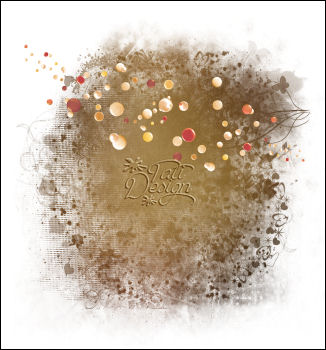
Paso 4
Abre el elemento "Rustic Memories Elements (49)".
Copia y pega como nueva capa.
Mueve un poco hacia la izquierda.
Paso 5
Abre el elemento "Rustic Memories Elements (38)".
Copia y pega como nueva capa.
Redimensiona al 30% (cuida que no esté activada la opción "Cambiar tamaño de todas las capas").
Imagen / Rotación libre / 90º a la derecha.
Mueve a la parte inferior izquierda (mira la captura del Paso 7).
Paso 6
Abre el elemento "Rustic Memories Elements (74)".
Copia y pega como nueva capa.
Redimensiona al 50% (cuida que no esté activada la opción "Cambiar tamaño de todas las capas").
Mueve a la parte inferior central (mira la captura del Paso 7).
Paso 7
Abre el elemento "Rustic Memories Elements (86)".
Copia y pega como nueva capa.
Redimensiona al 50% (cuida que no esté activada la opción "Cambiar tamaño de todas las capas").
Mueve a la parte inferior.
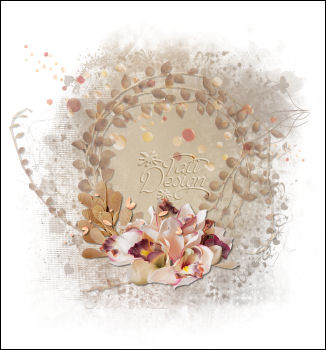
Paso 8
Abre el elemento "Rustic Memories Elements (95)".
Copia y pega como nueva capa.
Redimensiona al 90% (cuida que no esté activada la opción "Cambiar tamaño de todas las capas").
Mueve un poco hacia abajo y hacia la izquierda.
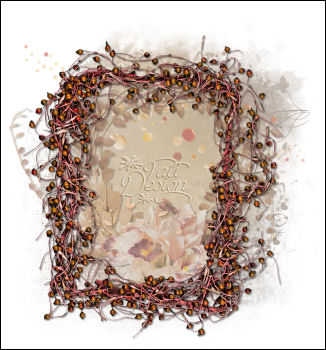
Paso 9
Abre el elemento "Rustic Memories Elements (5)".
Copia y pega como nueva capa.
Redimensiona al 75% (cuida que no esté activada la opción "Cambiar tamaño de todas las capas").
Mueve un poco hacia abajo.
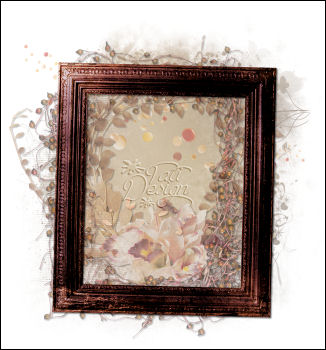
Paso 10
Con la Herramienta "Varita mágica" selecciona el interior del último marco.
Selecciones / Modificar / Expandir / 10 píxeles.
Sitúate en la capa de la máscara.
Abre el papel "Rustic Memories Papers (6)".
Copia y pega como nueva capa.
Redimensiona al 55% (cuida que no esté activada la opción "Cambiar tamaño de todas las capas").
Selecciones / Invertir.
Pulsa la tecla "Supr" del teclado.
Selecciones / Anular la selección.
Paso 11
Sitúate en la capa superior de la pila de capas.
Paso 12
Abre el elemento "Rustic Memories Elements (100)".
Copia y pega como nueva capa.
Redimensiona al 50% (cuida que no esté activada la opción "Cambiar tamaño de todas las capas").
Imagen /Espejo.
Mueve a la derecha (mira la captura del Paso 14).
Paso 13
Abre el elemento "Rustic Memories Elements (105)".
Copia y pega como nueva capa.
Mueve a la derecha (mira la captura del Paso 14).
Paso 14
Abre el elemento "Rustic Memories Elements (6)".
Copia y pega como nueva capa.
Redimensiona al 30% (cuida que no esté activada la opción "Cambiar tamaño de todas las capas").
Imagen /Espejo.
Mueve a la derecha.
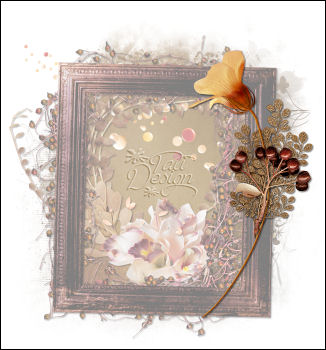
Paso 15
Abre el elemento "Rustic Memories Elements (37)".
Copia y pega como nueva capa.
Redimensiona al 50% (cuida que no esté activada la opción "Cambiar tamaño de todas las capas").
Mueve a la esquina inferior derecha (mira la captura del paso siguiente).
Paso 16
Abre el elemento "Rustic Memories Elements (77)".
Copia y pega como nueva capa.
Redimensiona al 50% (cuida que no esté activada la opción "Cambiar tamaño de todas las capas").
Imagen / Rotación libre / 90º a la izquierda.
Mueve a la izquierda.
Capas / Duplicar.
Mueve hacia abajo y un poco a la derecha.

Paso 17
Abre el elemento "Rustic Memories Elements (107)".
Copia y pega como nueva capa.
Redimensiona al 75% (cuida que no esté activada la opción "Cambiar tamaño de todas las capas").
Mueve a la izquierda (mira la captura del Paso 19).
Capas / Duplicar.
Mueve hacia arriba.
Capas / Duplicar.
Mueve hacia abajo.
Paso 18
Abre otra vez el elemento "Rustic Memories Elements (105)".
Copia y pega como nueva capa.
Redimensiona al 50% (cuida que no esté activada la opción "Cambiar tamaño de todas las capas").
Mueve a la derecha y hacia abajo (mira la captura del Paso 19).
Paso 19
Abre otra vez el elemento "Rustic Memories Elements (24)".
Copia y pega como nueva capa.
Redimensiona al 25% (cuida que no esté activada la opción "Cambiar tamaño de todas las capas").
Mueve hacia abajo.

Paso 20
Abre el tube de Alena Lazareva (u otro de tu elección).
Copia y pega como nueva capa.
Mueve un poco hacia arriba y a la derecha.
Paso 21
Abre el elemento "Rustic Memories Elements (104)".
Copia y pega como nueva capa.
Redimensiona al 50% (cuida que no esté activada la opción "Cambiar tamaño de todas las capas").
Mueve a la izquierda (mira la captura del paso siguiente).
Capas / Duplicar.
Mueve hacia abajo y a la izquierda.
Paso 22
Abre otra vez el elemento "Rustic Memories Elements (6)".
Copia y pega como nueva capa.
Redimensiona al 30% (cuida que no esté activada la opción "Cambiar tamaño de todas las capas").
Mueve hacia abajo y a la izquierda.

Paso 23
Abre el elemento "Rustic Memories Elements (3)".
Copia y pega como nueva capa.
Redimensiona al 25% (cuida que no esté activada la opción "Cambiar tamaño de todas las capas").
Mueve a la parte inferior izquierda (mira la captura del Paso 25).
Paso 24
Abre el elemento "Rustic Memories Elements (34)".
Copia y pega como nueva capa.
Redimensiona al 30% (cuida que no esté activada la opción "Cambiar tamaño de todas las capas").
Mueve a la parte inferior izquierda (mira la captura del Paso 25).
Paso 25
Abre el elemento "Rustic Memories Elements (33)".
Copia y pega como nueva capa.
Redimensiona al 20% (cuida que no esté activada la opción "Cambiar tamaño de todas las capas").
Mueve a la parte inferior, un poco a la derecha.

Paso 26
Abre el elemento "Rustic Memories Elements (76)".
Copia y pega como nueva capa.
Redimensiona al 50% (cuida que no esté activada la opción "Cambiar tamaño de todas las capas").
Mueve a la parte inferior izquierda (mira la captura del Paso 28).
Paso 27
Abre el elemento "Rustic Memories Elements (83)".
Copia y pega como nueva capa.
Redimensiona al 40% (cuida que no esté activada la opción "Cambiar tamaño de todas las capas").
Mueve a la parte inferior izquierda (mira la captura del Paso 28).
Paso 28
Abre el elemento "Rustic Memories Elements (90)".
Copia y pega como nueva capa.
Redimensiona al 35% (cuida que no esté activada la opción "Cambiar tamaño de todas las capas").
Mueve a la parte inferior izquierda.

Paso 29
Abre el elemento "Rustic Memories Elements (61)".
Copia y pega como nueva capa.
Redimensiona al 50% (cuida que no esté activada la opción "Cambiar tamaño de todas las capas").
Imagen / Espejo.
Mueve a la parte inferior derecha (mira la captura del paso siguiente).
Paso 30
Abre el elemento "Rustic Memories Elements (79)".
Copia y pega como nueva capa.
Redimensiona al 50% (cuida que no esté activada la opción "Cambiar tamaño de todas las capas").
Mueve a la parte inferior derecha.
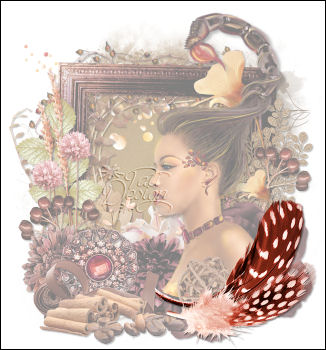
Paso 31
Abre el elemento "Rustic Memories Elements (32)".
Copia y pega como nueva capa.
Redimensiona al 25% (cuida que no esté activada la opción "Cambiar tamaño de todas las capas").
Mueve a la parte inferior derecha (mira la captura del Paso 33).
Paso 32
Abre el elemento "Rustic Memories Elements (71)".
Copia y pega como nueva capa.
Redimensiona al 40% (cuida que no esté activada la opción "Cambiar tamaño de todas las capas").
Mueve a la parte inferior central (mira la captura del Paso 33).
Paso 33
Abre el elemento "Rustic Memories Elements (72)".
Copia y pega como nueva capa.
Redimensiona al 30% (cuida que no esté activada la opción "Cambiar tamaño de todas las capas").
Mueve a la parte superior, en el marco.
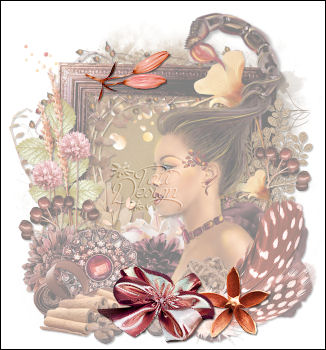
Paso 34
Abre mi template del signo de Escorpio "TD_Template_Symbol_Scorpio".
Copia y pega como nueva capa.
Selecciones / Seleccionar todo.
Selecciones / Flotar.
Selecciones / Fijar.
Abre una nueva capa de trama y rellena la selección con el color #901327.
Efectos / Efectos 3D / Bisel interior:
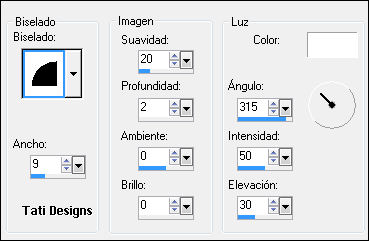
Selecciones / Anular selección.
Elimina o cierra la capa del template.
Efectos / Complementos / EyeCandy 4000 / Gradient Glow / Fat:
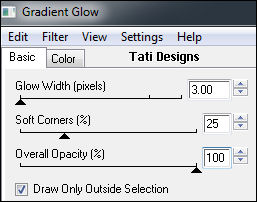
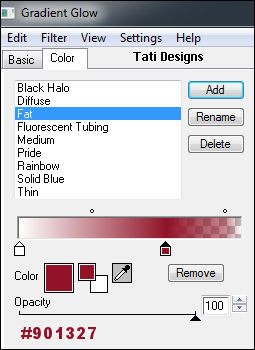
Mueve a la parte superior izquierda, en la esquina del marco (mira la captura del paso siguiente).
Paso 35
Abre el elemento "Rustic Memories Elements (22)".
Copia y pega como nueva capa.
Redimensiona al 40% (cuida que no esté activada la opción "Cambiar tamaño de todas las capas").
Imagen / Espejo.
Mueve a la esquina izquierda del símbolo de Escorpio.
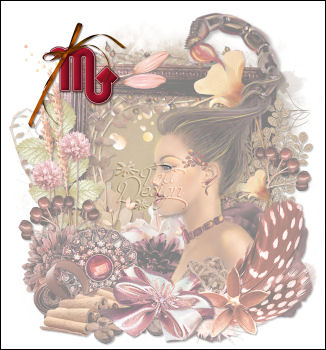
Paso 36
Abre una nueva capa de trama y escribe "Escorpio" (o si lo prefieres, tu nombre).
Yo he usado la font "Holiday Home" a tamaño 60.
He aplicado Bisel interior como antes y el filtro Eye Candy 4000/Gradient Glow/Fat:
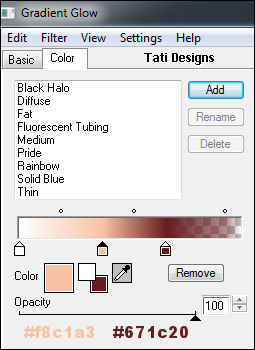
Paso 37
Añade el crédito del tubo con la font "Pixelette" o "Munica Regular"
y exporta como archivo .jpg optimizado o elimina la capa blanca del fondo y exporta como .png.
¡Se acabó!
Espero que te haya gustado y que hayas disfrutado con él.

.:. Si quieres enviarme tu trabajo con el resultado de mi tutorial, ponte en contacto conmigo .:.
